iPhone обладает отличными мультимедийными возможностями и качественной акустикой. Иногда уровень громкости может оказаться недостаточным, но есть способы увеличить громкость и насладиться звуком в полной мере. В этой статье мы расскажем вам о нескольких полезных советах, которые помогут сделать звук на iPhone громче.
Используйте встроенный эквалайзер на iPhone, чтобы поднять громкость музыки без дополнительных приложений. Откройте настройки iPhone, найдите меню "Музыка", выберите "Эквалайзер". Выберите готовый или создайте свой собственный, чтобы подстроить звучание под ваши предпочтения. Подберите нужные настройки, чтобы сделать звук более четким и громким.
Для увеличения громкости музыки на iPhone можно использовать специальные приложения. Они могут усилить звук не только для музыки, но и для звонков и уведомлений. Некоторые из популярных приложений - «Volume Booster» и «Equalizer Pro+», но используя их, стоит помнить, что качество звука может ухудшиться.
Управление громкостью на iPhone

На iPhone есть несколько способов управления громкостью:
- Использование кнопок громкости на боковой панели: одна кнопка повышает громкость, другая - понижает.
- Кнопка громкости на экране блокировки: чтобы быстро регулировать громкость музыки, можно использовать кнопку громкости на экране блокировки. Просто нажмите на кнопку и переместите ползунок, чтобы изменить громкость.
- Настройки звука в разделе «Настройки»: можно изменить громкость для медиаконтента и системных звуков в приложении «Настройки». Просто откройте раздел «Звуки и тактильные сигналы» и перемещайте ползунок «Громкость» влево или вправо.
- Наушники: если вы слушаете музыку с помощью наушников, они могут иметь свои собственные кнопки громкости или регулировку громкости на самом кабеле. Это позволяет быстро увеличивать или уменьшать громкость во время прослушивания музыки без необходимости доставать телефон из кармана.
С помощью этих простых способов можно легко управлять громкостью музыки на iPhone и наслаждаться прослушиванием без лишних хлопот.
Как изменить громкость во время прослушивания музыки

Во время прослушивания музыки на iPhone вы можете легко изменить громкость звука, чтобы настроить его под свои предпочтения. Вот несколько способов, как это сделать:
1. Использование кнопок на боковой панели iPhone:
Простой способ регулировать громкость звука на iPhone во время прослушивания музыки - использовать кнопки на устройстве. Кнопка "Volume Up" (+) увеличивает громкость, а кнопка "Volume Down" (-) уменьшает ее. Просто нажмите нужную кнопку, пока слушаете музыку.
Использование Центра управления:
Для изменения громкости музыки также можно открыть Центр управления на iPhone. Просто смахните пальцем вниз от верхнего правого угла экрана, чтобы открыть его. Найдите ползунок регулировки громкости и передвиньте его вправо (увеличивает громкость) или влево (уменьшает).
Использование кнопок на наушниках или колонках:
Если вы используете наушники или подключаетесь к внешней колонке через Bluetooth или аудио-разъем, вы можете изменять громкость прямо на них. Обычно кнопки управления громкостью расположены на самом наушнике или на встроенной панели управления колонки.
4. Использование настроек звука в приложении Музыка:
В iOS есть также настройки звука внутри приложения Музыка. При прослушивании музыки откройте приложение Музыка и найдите кнопку с изображением трех точек (...) или иконку настроек. Затем выберите пункт "Громкость" или что-то подобное и переместите ползунок вправо или влево, чтобы изменить громкость.
Теперь вы знаете, как изменить громкость во время прослушивания музыки на iPhone. Пользуйтесь этими способами, чтобы настроить звук под свои предпочтения и наслаждаться любимой музыкой с максимальным комфортом!
Как изменить громкость в настройках iPhone
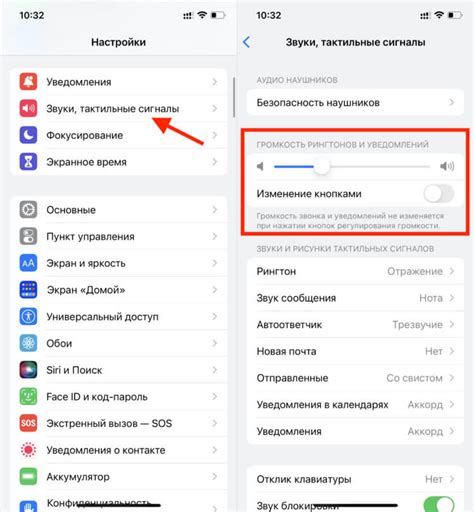
Управление громкостью на iPhone может быть весьма полезным в различных ситуациях, например, чтобы увеличить звук музыки, видео или звонка. Один из способов изменения громкости заключается в использовании настроек iPhone. Вот как это сделать:
- Откройте приложение "Настройки" на своем iPhone.
- Прокрутите вниз и нажмите на вкладку "Звуки и тактильные сигналы".
- В разделе "Громкость" вы увидите два слайдера: "Звук звонка" и "Звук примечания". С помощью этих слайдеров вы можете изменить громкость соответствующих звуковых сигналов.
- Чтобы увеличить громкость музыки, видео или других медиафайлов, вы можете использовать слайдер справа от "Звук примечания". Сдвиньте слайдер вправо, чтобы увеличить громкость, или влево, чтобы уменьшить ее.
Вы также можете использовать функцию "Громкость медиа" в разделе "Звуки и тактильные сигналы", чтобы регулировать громкость медиафайлов отдельно от звуков.
Изменение громкости на iPhone может быть полезно, если нужно временно увеличить звук для музыки или видео, однако это не повлияет на громкость звонков или уведомлений.
Использование кнопок громкости
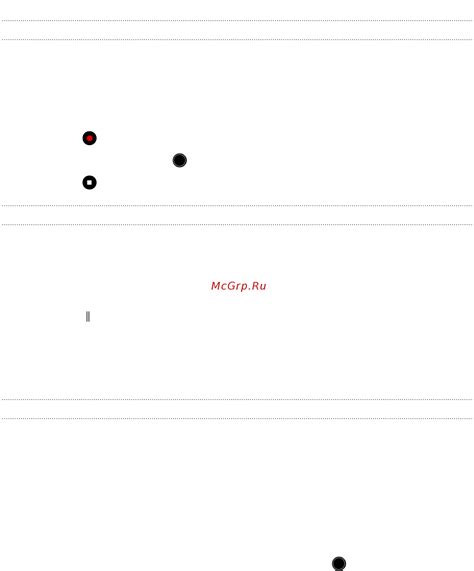
При прослушивании музыки на iPhone, можно регулировать громкость с помощью кнопок на боковой стороне устройства.
Для увеличения громкости нажмите кнопку "+" на боковой стороне iPhone. Удерживайте, чтобы быстро достичь максимального уровня. Для уменьшения громкости используйте кнопку "-".
Кнопки громкости у iPhone удобны при разговорах или просмотре видео. Нажмите "+" или "-", чтобы изменить звук.
Примечание: Проверьте настройки iPhone, чтобы убедиться, что кнопки громкости не заблокированы. Режим "Устойчивость к воде" временно отключает кнопки громкости.
Использование кнопок громкости на iPhone - это простой и удобный способ быстро настроить громкость вашей музыки или звонка. Попробуйте этот метод, чтобы с легкостью управлять громкостью на своем iPhone.
Как использовать кнопки громкости на боковой панели iPhone

На боковой панели iPhone находятся две кнопки громкости: кнопка увеличения громкости (также известная как кнопка «Вверх») и кнопка уменьшения громкости (также известная как кнопка «Вниз»). Эти кнопки могут быть использованы для увеличения или уменьшения громкости музыки, проигрываемой на вашем iPhone.
Кнопка увеличения громкости находится ближе к верху боковой панели, в то время как кнопка уменьшения громкости находится ниже. Вы можете использовать эти кнопки, находясь в любом приложении или на главном экране iPhone.
Для увеличения громкости на iPhone нажмите кнопку на боковой панели и установите желаемое значение. Текущий уровень отображается в верхней части экрана.
Для уменьшения громкости также используйте кнопку на боковой панели, чтобы уровень стал комфортным для вас.
| Примечание: | Нажатие кнопок громкости на боковой панели также может изменять уровень звука звонка и уведомлений на вашем iPhone. Если вы хотите исключить изменение этих уровней, вы можете установить ползунок громкости в режим звука («Режим Без Звука» или «Режим вибрации»), используя боковую кнопку, называемую «Боковая кнопка режима звука» или «Кнопка переключения режима звука». Эта кнопка находится ниже кнопок громкости. В режиме звука, кнопки громкости будут влиять только на громкость музыки и видео на вашем iPhone. |
|---|
Как использовать кнопку громкости на Apple EarPods

Кнопка громкости на Apple EarPods имеет три состояния: нажата вверх, нажата вниз и не нажата. Вот основные функции, которые можно выполнить с помощью этой кнопки:
| Состояние кнопки | Функция | ||||
|---|---|---|---|---|---|
| Нажата вверх |
| Увеличение громкости | |
| Нажата вниз | Уменьшение громкости |
| Не нажата | Пауза/воспроизведение |
Функции работают только с Apple EarPods и могут быть ограничены при использовании других наушников.
Используйте кнопку громкости на Apple EarPods для управления громкостью и другими функциями. Наслаждайтесь комфортом использования iPhone!
Использование слайдера громкости
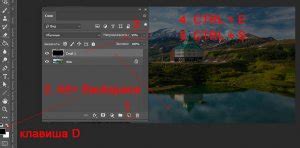
Для изменения громкости музыки на iPhone используйте встроенный слайдер. Он находится на боковой стороне устройства в виде кнопки. Просто перемещайте слайдер вверх или вниз.
При поднятии громкости увеличивается звук, при опускании - уменьшается. Таким образом, можно легко настроить громкость по своему вкусу.
Слайдер также позволяет регулировать громкость во время проигрывания. Например, чтобы временно снизить звук или увеличить его в определенный момент песни, просто коснитесь слайдера и переместите его.
Слайдер громкости на iPhone управляет звуками и уведомлениями на устройстве. Вы можете настроить общую громкость звуков.
Где находится слайдер громкости на iPhone
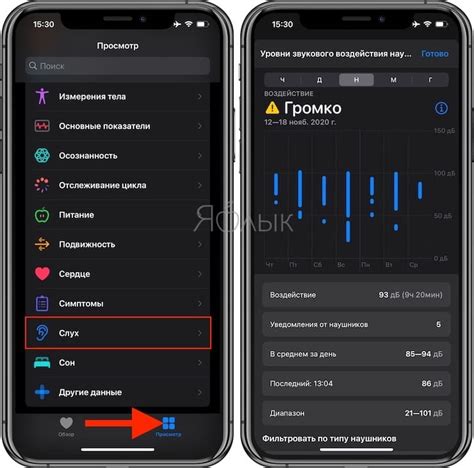
На iPhone слайдер громкости находится справа на боковой стороне устройства.
Чтобы увеличить громкость, нажмите кнопку увеличения. Чем больше нажимаете, тем громче. Для уменьшения громкости используйте кнопку уменьшения.
Слайдер громкости на iPhone позволяет регулировать звук звонка, уведомлений и других системных звуков.
Этот инструмент помогает настроить звук наилучшим образом при прослушивании музыки или использовании других звуковых функций.
Как использовать слайдер громкости на iPhone
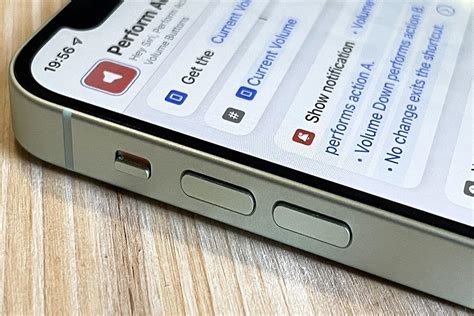
Для увеличения громкости музыки следуйте этим шагам:
- Откройте приложение "Музыка" на iPhone.
- Выберите песню или альбом для воспроизведения.
- На нижней панели экрана Музыки есть слайдер громкости. С его помощью вы можете регулировать уровень громкости.
- Передвигайте слайдер вправо, чтобы увеличить громкость, или влево, чтобы уменьшить.
Также можно использовать кнопки громкости на iPhone, чтобы изменить уровень звука во время прослушивания музыки. Нажмите "+" для увеличения громкости или "-", чтобы уменьшить.
С помощью слайдера на iPhone легко настроить звук на оптимальный уровень для вашего опыта прослушивания музыки.